Kuidas parandada Twitchi ei käivitata Windows 11 või 10 puhul
Varia / / September 06, 2021
Hiljuti hakkasid paljud kasutajad selle üle kaebama Tõmblema rakendus. Jah, nad teatasid, et rakendus Twitch ei käivitu nende Windows 11 või 10 arvutis. Kuid twitchi ametnikud teatasid ka, et uurivad seda probleemi praegu, takistades VOD -de laadimist, ja esitavad peagi mõned parandused. Vahepeal, kui meie meeskond seda viga uurib, leiavad nad selle jaoks tõhusaid parandusi. Ja arva ära mis? Kõik parandused on selles juhendis mainitud. Nii et lugege see kindlasti lõpuni.

Lehe sisu
-
Kuidas parandada Twitchi ei käivitata Windows 11 või 10 puhul
- 1). Peidetud failide/kaustade vahetamine
- 2). Käivitage turvarežiimis
- 3). Lülita sisse tarkvara laenutus
- 4). Käivita administraatorina
- 5). Installige uuesti
Kuidas parandada Twitchi ei käivitata Windows 11 või 10 puhul
Enne alustamist pidage meeles, et te ei pea iga sammu järgima. Jah, saate meetodeid teostada järjestikku ja te ei soovi enam midagi ette võtta, kui mõni parandus teile sobib.
1). Peidetud failide/kaustade vahetamine
Järgige neid samme ja lülitage peidetud failid/kaustad sisse:
- Esiteks avage seaded ja klõpsake nuppu Välimus ja isikupärastamine.
- Pärast seda järgige teed: Kaustavalikud > Kuva peidetud failid ja kaustad.
- Seejärel lülitage Vaade vahekaart. All Täpsemad seaded. Seejärel järgige seda teed: Failid ja kaustad > Varjatud failid ja kaustad > Kuva peidetud failid, kaustad ja kettad.
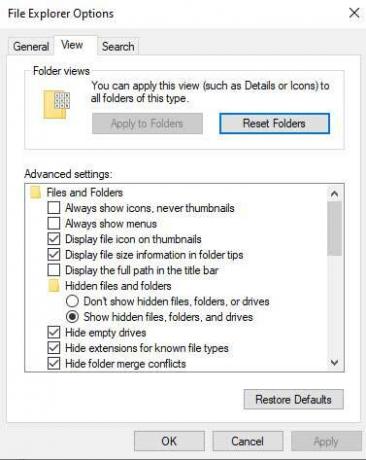
- Lõpuks vajuta Rakenda nuppu ja vajuta nuppu Okei nuppu.
2). Käivitage turvarežiimis
See on veel üks võimalus, mis aitab teil parandada Twitchi käivitamise viga Windows 11 või 10 puhul. Niisiis, võite seda ka üks kord proovida. Siin on sammud selleks:
- Avage kast Käivita ja otsige MSConfig.
-
Seejärel lülitage saabas vahekaarti ja klõpsake nuppu Turvaline alglaadimine.
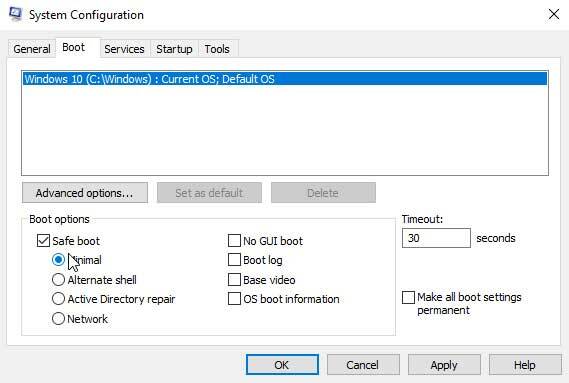
- See on kõik. Nüüd taaskäivitage süsteem lihtsalt ja kontrollige, kas Twitchi viga lahendatakse või mitte.
3). Lülita sisse tarkvara laenutus
Tarkvara renderdamine on protsess, mis on renderdusprotsess, mis ei sõltu graafika riistvarast. See renderdusprotsess toimub aga täielikult protsessoris ja vaikimisi on see välja lülitatud. Niisiis, see tähendab, et peate selle valiku lubama.
- Selleks peate oma Windowsi arvutis avama rakenduse Twitch ja klõpsama ikoonil kolm vertikaalset joont ikooni, mis asub ekraani paremas ülanurgas.
- Seejärel valige rippmenüüst Failid valik ja klõpsake nuppu Seaded.
- Järgmises aknas klõpsake nuppu üldine valik.
-
Lõpuks leidke ja lülitage Tarkvara renderdamise režiim nuppu.
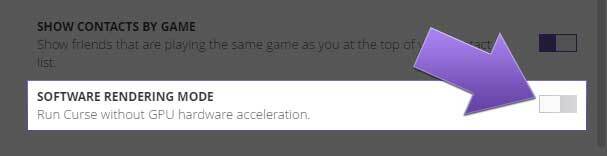
4). Käivita administraatorina
See on veel üks lahendus, mida peate proovima. Paljud kasutajad leiavad, et see valik on väga kasulik, kuna see annab Twitchile võimaluse kasutada teie süsteemi ressurssi, mida tavaliselt tavalisel käivitamisel ei saa. Kuid selles on keerdkäik, peate rakenduses lubama nupu Käivita administraatorina. Niisiis, kuidas te seda teete? Vaatame üle:
- Avage rakendus Twitch ja klõpsake nuppu kolm vertikaalset joont ikooni, mis asub ekraani paremas ülanurgas.
- Seejärel valige Failid valik ja klõpsake nuppu Seaded.
- Järgmises aknas valige üldine valik.
-
Lõpuks leidke ja lülitage Käivitage Twitch administraatorina nuppu.
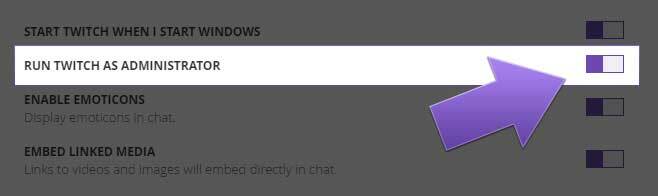
5). Installige uuesti
Meil on kahju, kui ükski ülaltoodud meetoditest teie jaoks ei töötanud. Kuid ärge kurvastage, sest meil on veel üks lahendus, mida saate proovida. Jah, saate lihtsalt Windowsi arvutisse Twitchi rakenduse uuesti installida. See parandab kõik teie Twitchi rakenduses esinevad vead. Kuid enne selle uuesti installimist ärge unustage olemasolevat rakendust desinstallida.
Loe ka: Parandus: Välismaalased: Fireteam Elite ei leia mängijaid
Reklaamid
Niisiis, see on kõik, mis meil teile on, kuidas parandada Twitchi rakendust, mis ei käivitu nende Windows 11 või 10 arvutis. Loodame, et leiate sellest juhendist abi. Kui aga teil on Twitchi rakendusega endiselt probleeme, andke meile sellest teada. Meie meeskond püüab selle probleemi lahendada.



